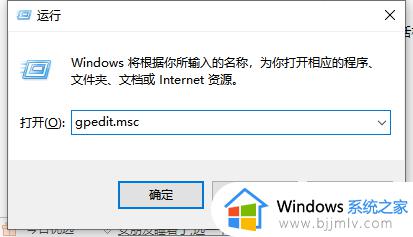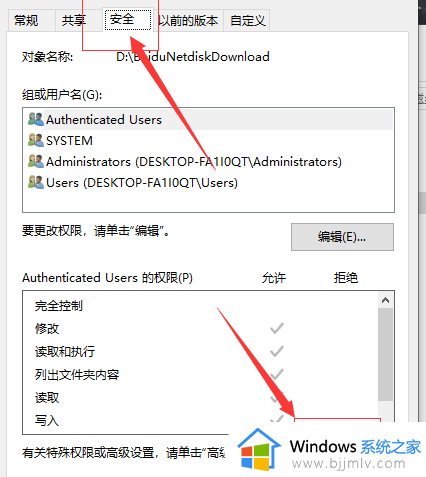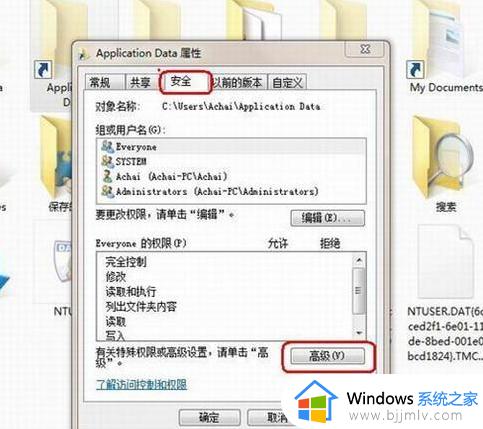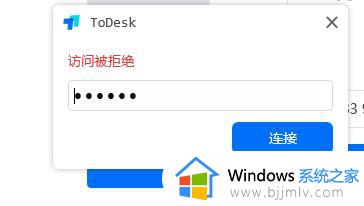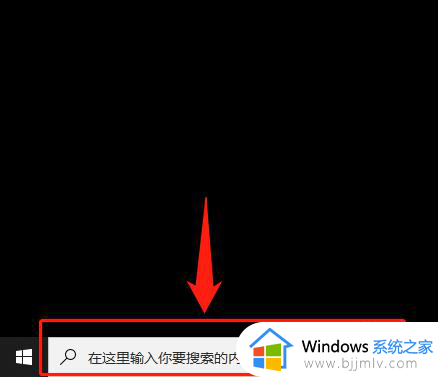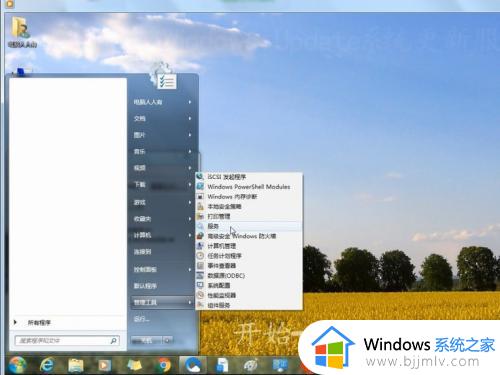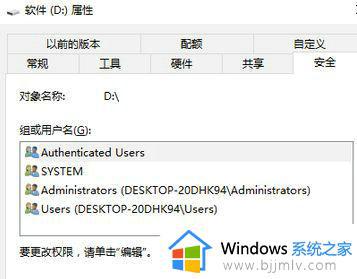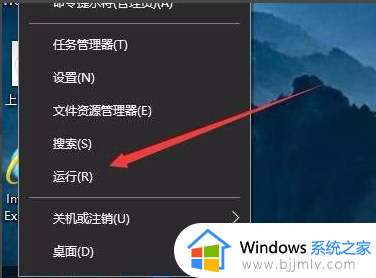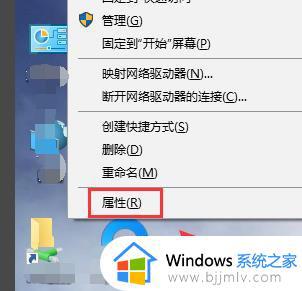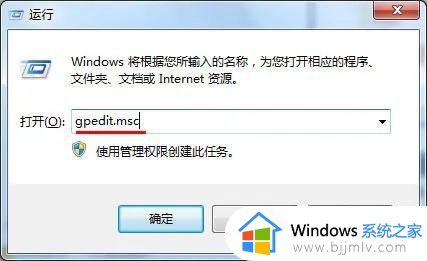硬盘格式化时出现错误0000005拒绝访问怎么解决
更新时间:2023-04-26 09:29:53作者:runxin
在长时间操作电脑的过程中,有些用户难免也会遇到电脑中硬盘内存不足的情况,这时有小伙伴就想要对硬盘进行格式化处理,可是在格式化硬盘时却出现了错误0000005拒绝访问的提示,对此应该怎么解决呢?今天小编就来教大家硬盘格式化时出现错误0000005拒绝访问解决方法。
具体内容:
1、同时按住“win+R”打开运行窗口,输入“services.msc”并点击“确定”。
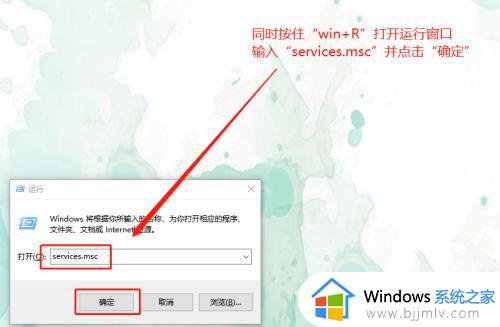
2、进入服务页面后,在右侧页面找到“windows update ”并双击。
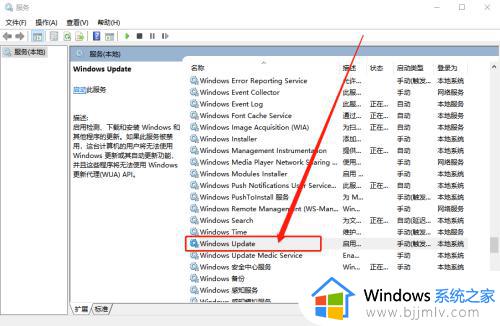
3、进入属性页面后,将启动类型更改为“自动”即可,点击“应用”并“确定”即可。
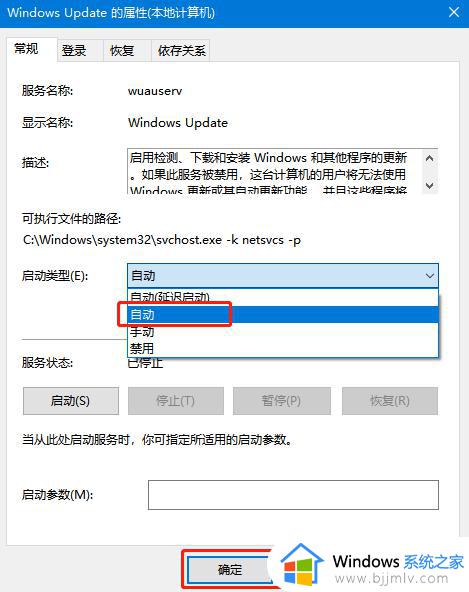
4、稍后进行电脑重启后,同时按住“win+i”打开设置页面,点击“更新与安全”,进入更新页面后,即可更新系统。
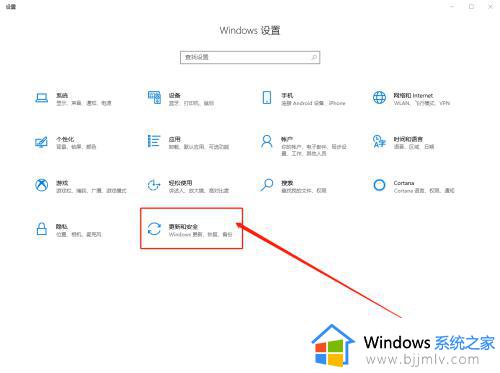
上述就是小编告诉大家的硬盘格式化时出现错误0000005拒绝访问解决方法了,有出现这种现象的小伙伴不妨根据小编的方法来解决吧,希望能够对大家有所帮助。